Решите проблеме са интернет везом преко бежичне мреже
Да ли сте се икада повезали на бежичну мрежу у кући пријатеља и нисте могли да приступите Интернету(Internet) , иако сте били повезани? Да ли вам је Виндовс(Did Windows) рекао да нема приступа Интернету(Internet) ? Ако је одговор потврдан, прочитајте овај чланак да бисте сазнали како да решите проблем и решите га.
Како знати да немате приступ Интернету(Internet Access)
Први знак показује директно Виндовс: икона бежичне везе(wireless connection) на траци задатака има жути знак узвика. Ако држите миш преко њега или кликнете на њега, Виндовс(Windows) ће рећи да нема приступ Интернету(Internet) . Ова икона се појављује на истом месту - у близини сата, у доњем десном углу екрана - на Виндовс 7(Windows 7) , 8.1 и 10.

У оперативном систему Виндовс 10(Windows 10) икона изгледа мало другачије, али је на истом месту, тако да не можете да је пропустите.

Још један очигледан знак непостојања приступа Интернету(Internet) је немогућност посете веб локација у вашем претраживачу. Приступ веб локацијама једноставно не функционише.
Решавање проблема са Интернет(Internet) везом
Хајде да видимо како да ово поправимо. Кораци за решавање проблема су у основи исти за Виндовс 7(Windows 7) , 8.1 и 10: за потребе овог чланка користили смо снимке екрана направљене у оперативном систему Виндовс 10(Windows 10) . За решавање проблема користите чаробњак за решавање проблема са Интернет везама . (Internet Connections)Да бисте сазнали шта су чаробњаци за решавање проблема, како им приступити и започети, погледајте овај водич: Како да решите проблеме са мрежом и Интернетом(How to Troubleshoot Network & Internet Problems) .
Са листе чаробњака за решавање проблема са мрежом и Интернетом(Network and Internet) изаберите Интернет везе(Internet Connections) .
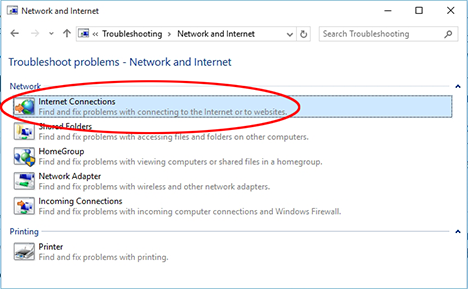
Пре него што притиснете Даље(Next) , кликните или додирните везу Напредно .(Advanced)

Постоји опција која каже „Аутоматски примени поправке“("Apply repairs automatically") . Означите ту опцију и кликните или додирните Даље(Next) .

Након неколико секунди, чаробњак вас пита шта желите да решите. Изаберите „Решите проблеме са мојом везом на Интернет“("Troubleshoot my connection to the Internet") .

Чаробњак сада почиње да тражи проблеме и њихове могуће узроке. Сачекајте(Wait) док се не заврши. Не би требало да траје дуже од једног минута.

Када чаробњак заврши свој детективски посао, он показује резиме својих налаза. У нашем случају, пише: „ДНС сервер не реагује“("The DNS server isn't responding") .
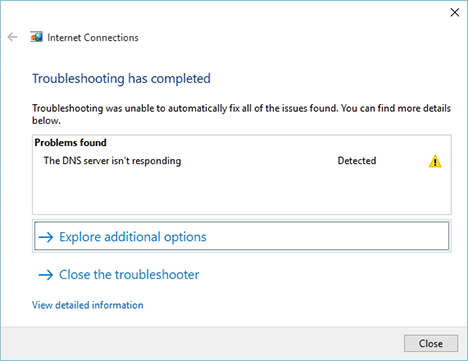
У ранијој прилици, алатка за решавање проблема имала је другачији резултат: писало је да „Подешавања безбедности или заштитног зида можда блокирају везу“("Security or firewall settings might be blocking the connection") .
НАПОМЕНА:(NOTE:) Када приметите да нема везе са Интернетом(Internet) , најбржи начин да покренете алатку за решавање проблема са Интернет везама(Internet Connections) је да кликнете десним тастером миша или додирнете и држите икону са знаком узвика на траци задатака и изаберете Решавање проблема(Troubleshoot problems) . Ово ће аутоматски покренути алатку за решавање проблема са омогућеном поставком „Примени поправке аутоматски“ .("Apply repairs automatically")

Како протумачити проблем(Problem) и поправити(Fix) га?
Све у реду, али... шта даље? Све што чаробњак каже је да имате проблем и да немате очигледно решење. То сте већ знали, зар не?
Постоји неколико ствари које могу да изазову проблеме овде: заштитни зид вашег рачунара и његове поставке или заштитни зид и безбедносне поставке рутера који контролише бежичну мрежу на коју сте повезани.
Прво проверите једноставан део: заштитни зид вашег рачунара. Да ли има нека чудна подешавања која блокирају вашу везу са Интернетом(Internet) ? Ако су ствари функционисале како треба са другим бежичним мрежама и нисте променили ниједно подешавање приликом повезивања на нову бежичну мрежу онда, највероватније, ово није извор проблема.
Други и вероватнији проблем је рутер који управља бежичном мрежом. Питајте власника мреже о свим посебним поставкама које је он или она конфигурисао на рутеру. Да ли рутер блокира приступ на основу неких посебних правила?
Питао сам свог пријатеља на чијој мрежи сам имао овај проблем и он ми је са осмехом рекао да користи МАЦ филтрирање(MAC filtering) на свом рутеру, да блокира нежељене госте да користе његову везу са Интернетом(Internet) . Шта то значи? Једноставно(Simply) речено, само рачунари са одобреном МАЦ адресом(MAC address) могу да користе његову бежичну везу. Због тога је морао да одобри МАЦ(MAC) мог рачунара , тако да могу да добијем приступ Интернету(Internet) када се повежем на његову бежичну мрежу.
Други разлози могу бити да ДНС сервер(DNS server) не ради – ако је то случај, можда бисте желели да замолите администратора мреже да конфигурише други или трећи ДНС(DNS) сервер који мрежа може да користи у таквим случајевима.
Закључак
Када имате проблема са интернет(Internet) везом, разлози могу бити компликовани. Ако истражујете такве проблеме, уверите се да сте дошли до корена проблема: покушајте да се повежете на другу мрежу и покушајте да се повежете на исту мрежу са другим уређајем. Овај тест ће вас обавестити да ли постоји проблем са вашим уређајем или мрежом коју користите. Ако имате додатне савете о решавању проблема са интернет(Internet) везом, обавестите нас у коментарима. И увек можете да проверите да ли сте још увек повезани на Интернет(Internet) тако што ћете поделити овај чланак!
Related posts
Решите проблеме са бежичном мрежном везом сами
Лаички водич за решавање проблема сметње бежичне мреже
Како направити приступну тачку за Виндовс 11 -
Како да инсталирате бежични штампач у вашу Ви-Фи мрежу -
Шта је матична група? Како користити Виндовс 7 Хомегроуп
Шта је ДХЦП? Како то функционише?
Шта је Ви-Фи Сенсе у оперативном систему Виндовс 10 и како га користити
Како да се пријавите на свој АСУС рутер: Четири начина на који раде -
Промените своју Виндовс 7 мрежну локацију у Јавна, Кућна или Пословна, у 2 корака
Како се повезати на бежичне мреже у Виндовс 8 и Виндовс 8.1
Како ресетовати мрежни адаптер(е) у Виндовс-у -
Четири начина да заборавите ВиФи мрежу у оперативном систему Виндовс 10
Како да прилагодите напредна подешавања дељења мреже у Виндовс-у
7 начина да пронађете своју МАЦ адресу у Виндовс-у -
Како управљати бежичним мрежним везама и профилима у оперативном систему Виндовс 8
3 начина да се повежете на скривене Ви-Фи мреже у оперативном систему Виндовс 10
Удвостручите своју ВиФи брзину на Виндовс лаптоповима и таблетима са Интел мрежним картицама
Како онемогућити виртуелни ВиФи мрежни адаптер у оперативном систему Виндовс 8.1
Мрежна мапа – приступите својим мрежним рачунарима на забаван начин
Шта је мој ДНС? 5 начина да сазнате, у Виндовс 10
